La qualité audio joue un rôle crucial dans la création de vidéos professionnelles. Le bruit dans la bande sonore peut considérablement affecter la compréhension de ta voix et diminuer l'impression générale de ta production. Dans ce tutoriel, tu apprendras comment éliminer efficacement le bruit de ta bande sonore avec DaVinci Resolve afin d’obtenir des résultats plus clairs et professionnels.
Principales conclusions
- Le bruit peut être réduit efficacement en utilisant des outils appropriés dans DaVinci Resolve.
- Il existe tant des méthodes manuelles qu'automatiques pour la réduction du bruit.
- L'utilisation de casques audio de haute qualité est essentielle pour un traitement audio précis.
Guide étape par étape
Étape 1: Connaître les bases et les outils
Avant de commencer à réduire le bruit, il est important de bien configurer ton environnement de travail. L'inspecteur dans DaVinci Resolve te propose de nombreux outils avec lesquels tu peux travailler, y compris l'unité de mixage, qui est essentielle pour le traitement de tes pistes audio.
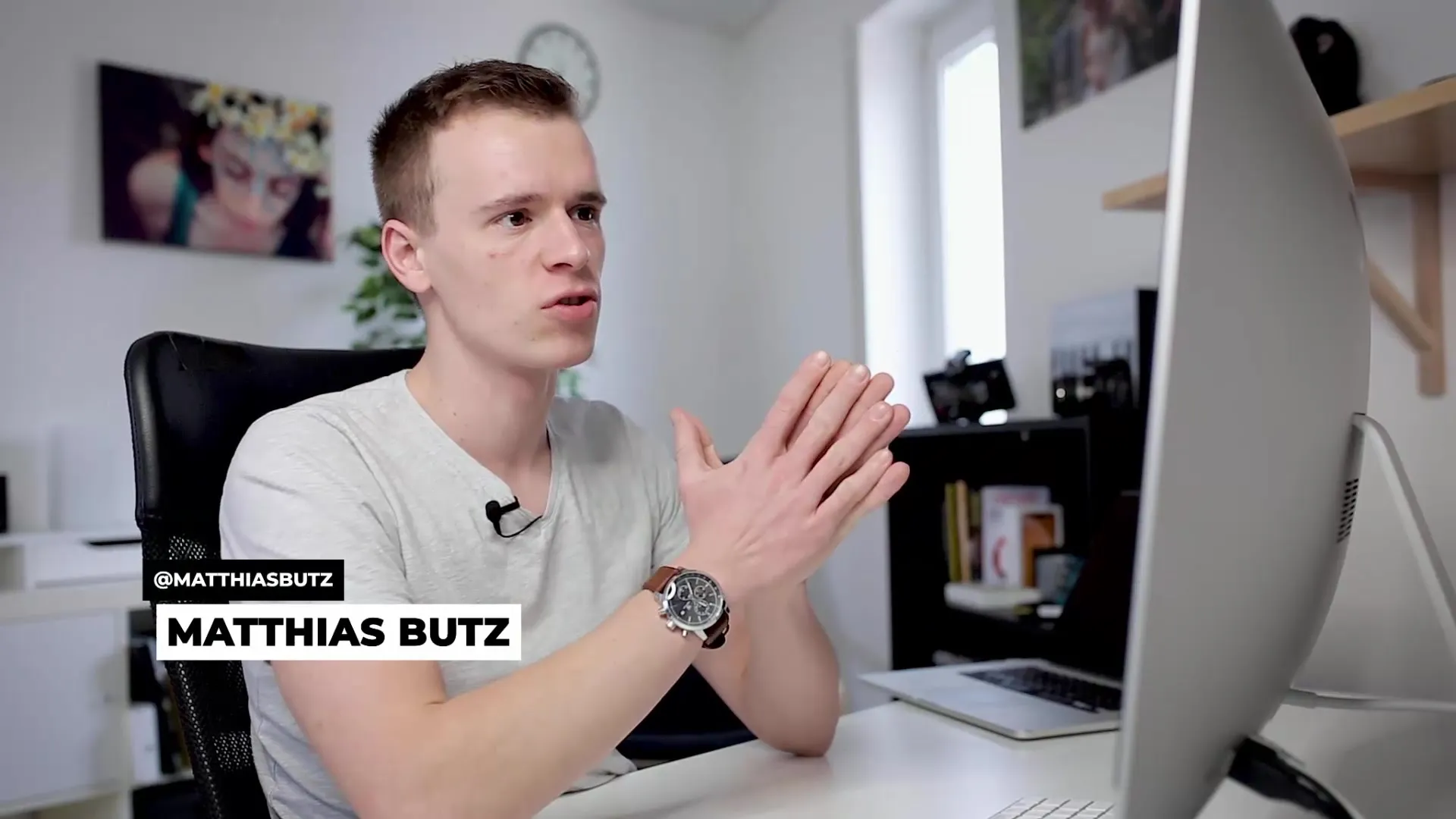
Étape 2: Utiliser des casques de haute qualité
Pour garantir la meilleure qualité sonore, tu devrais investir dans de bons casques fermés. Ceux-ci te permettent d'entendre l'enregistrement audio avec précision. Avec de bons casques, tu peux mieux identifier le bruit et les sons indésirables que des enceintes, car ils offrent généralement un rendu fréquentiel plus précis.
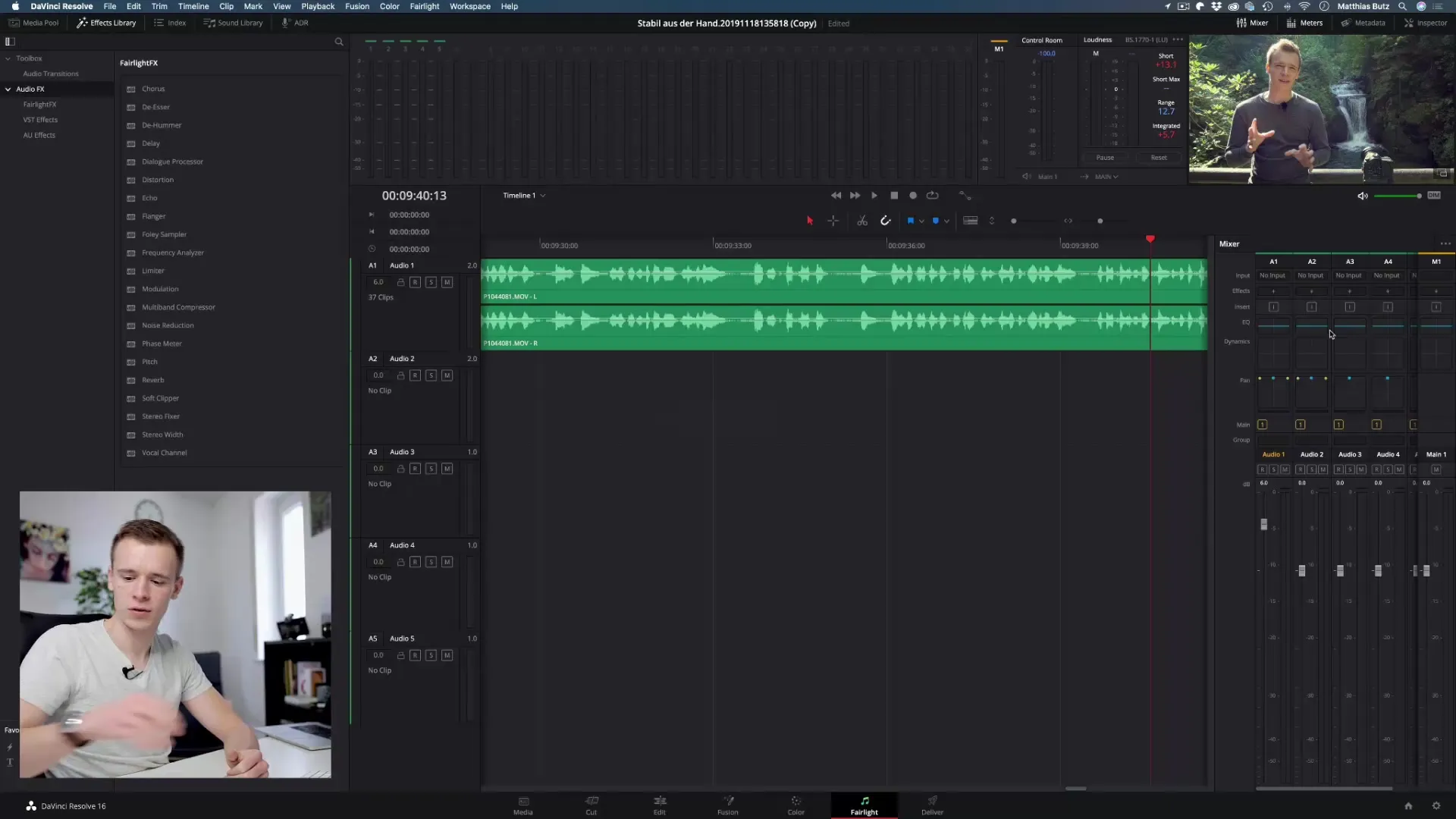
Étape 3: Sélectionner l’audio avec le bruit
Pour éliminer le bruit dans le signal audio, tu dois d'abord t'assurer que tu as un extrait qui ne contient que du bruit. Cela pourrait par exemple être une partie où il n'y a pas de voix audible.
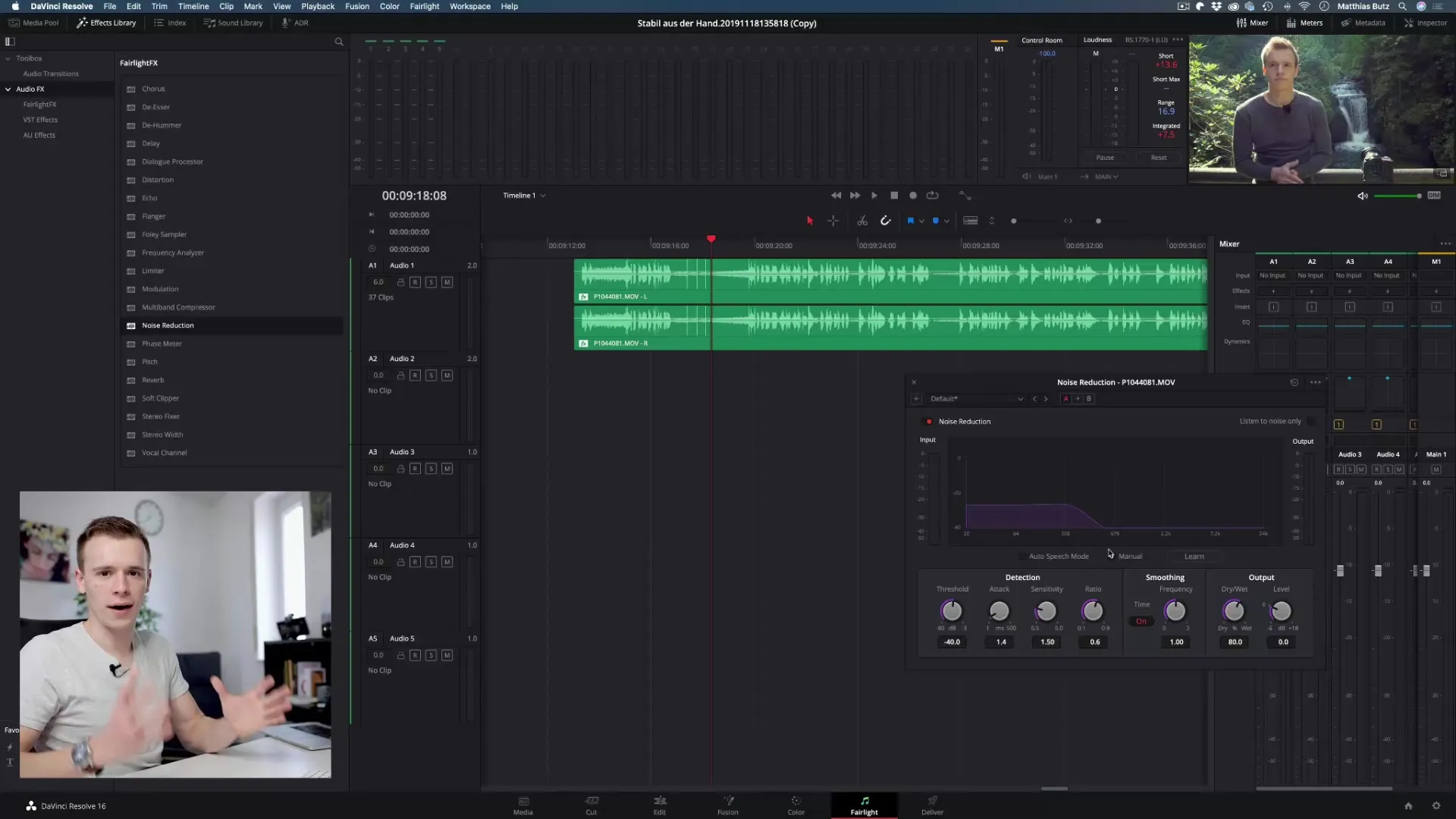
Étape 4: Activer la réduction de bruit
Dans DaVinci Resolve, il existe un effet spécial appelé « Réduction de bruit ». Tu peux l'appliquer soit à l'ensemble de la timeline, soit directement à la partie spécifique de ta bande sonore que tu souhaites modifier.
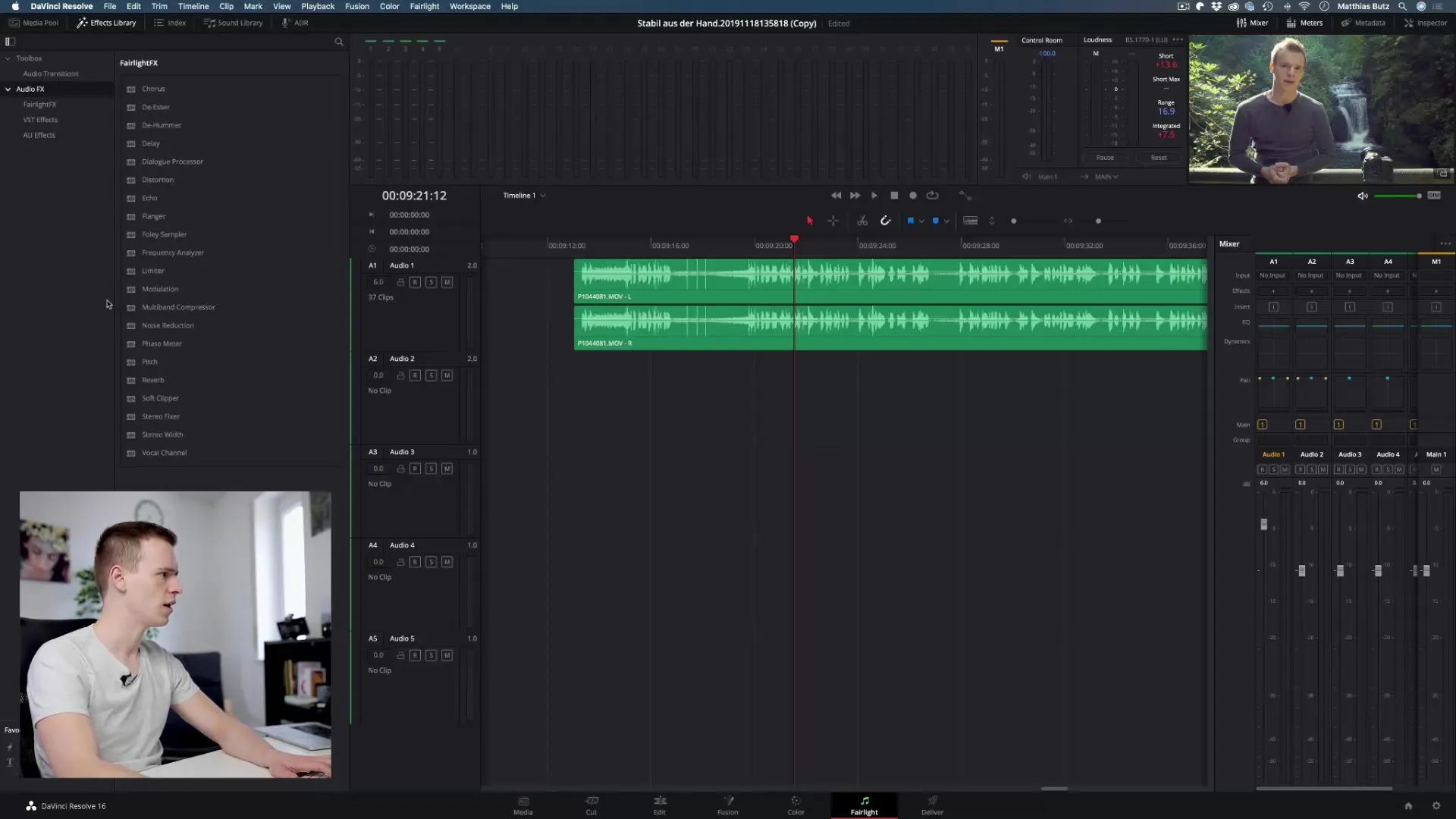
Étape 5: Activer le mode apprentissage
Pour apprendre à DaVinci Resolve quel est le bruit indésirable, tu devrais activer le « mode apprentissage ». Joue un passage où il n'y a que du bruit, afin que le logiciel puisse apprendre à l’identifier.
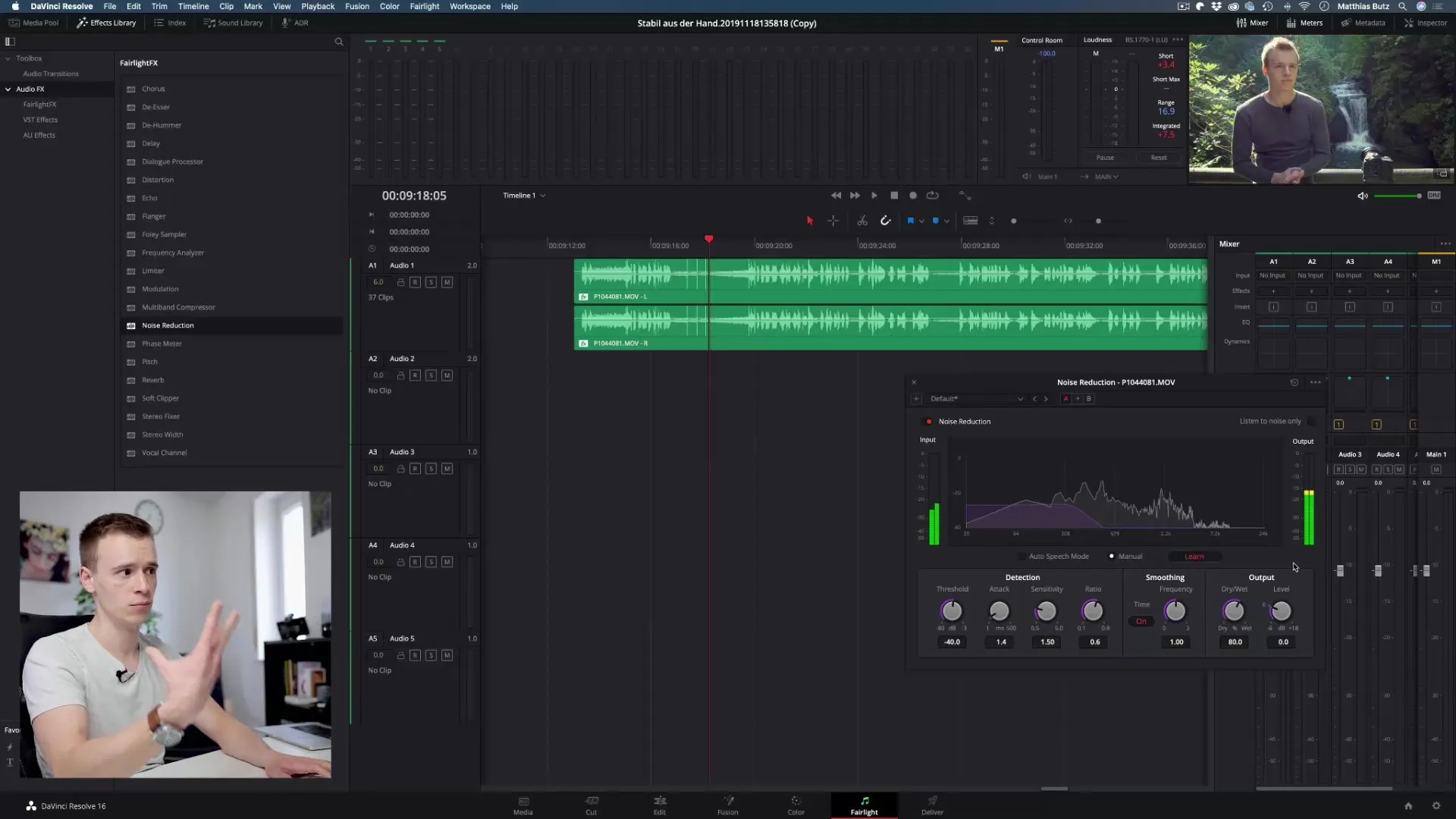
Étape 6: Effectuer la réduction de bruit
Une fois que le bruit a été appris, tu peux appliquer la réduction de bruit sur le reste de l'enregistrement. Ce processus se fait principalement automatiquement : tu as juste besoin de cliquer sur un déclencheur, et DaVinci Resolve s'occupe du reste.
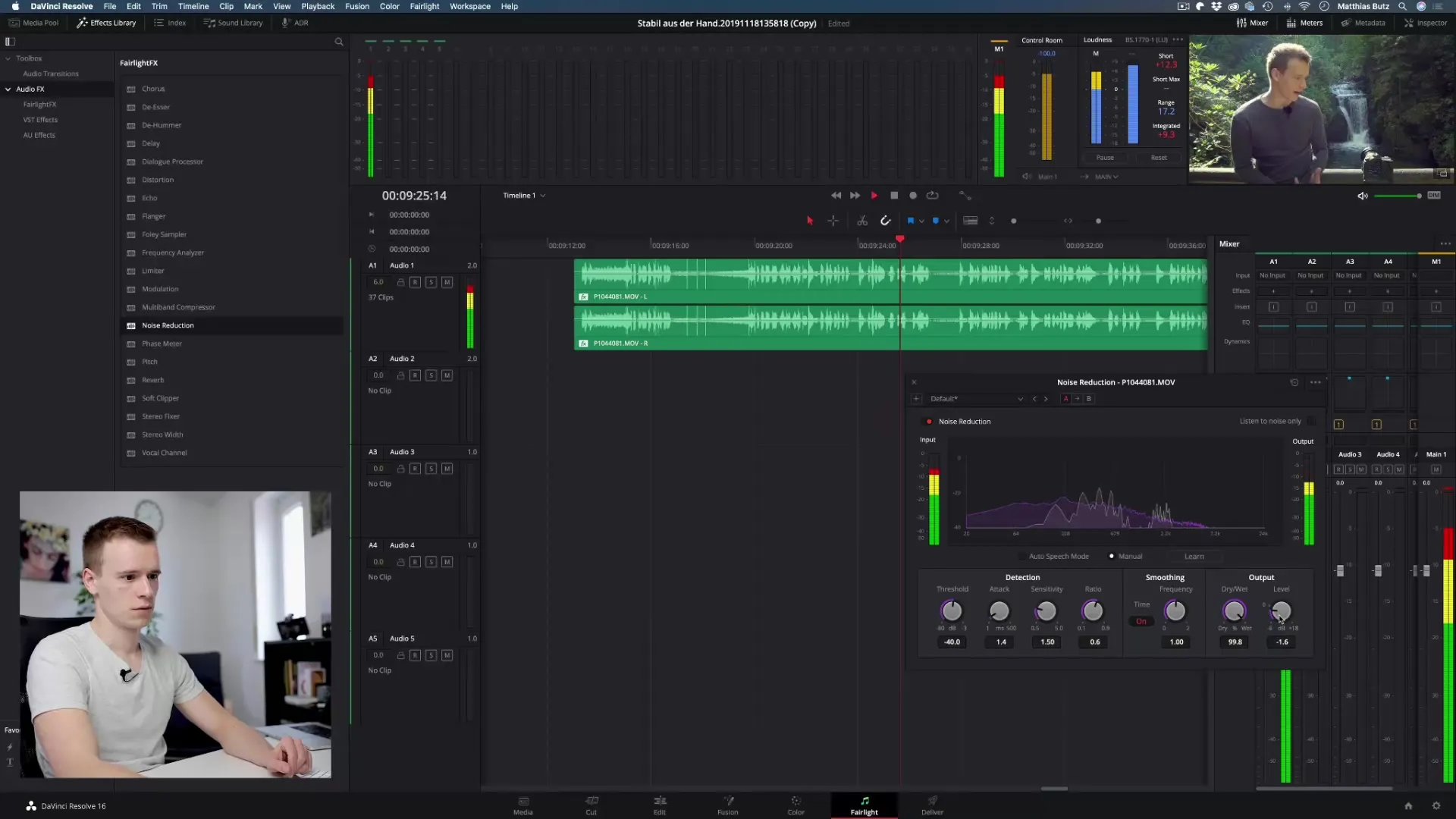
Étape 7: Affiner les réglages
Dès que la réduction de bruit a été effectuée, deux réglages importants peuvent être ajustés : « Dry/Wet » et « Level ». Le réglage Dry/Wet détermine à quel point le bruit est atténué, tandis que le réglage Level ajuste la sortie de ta voix.
Étape 8: Vérification et ajustements
Il est conseillé de vérifier le résultat après la réduction de bruit. Écoute l'audio et teste différents réglages des commandes, afin d'obtenir le meilleur résultat possible. Parfois, il peut être nécessaire d'ajuster l'enregistrement plusieurs fois.
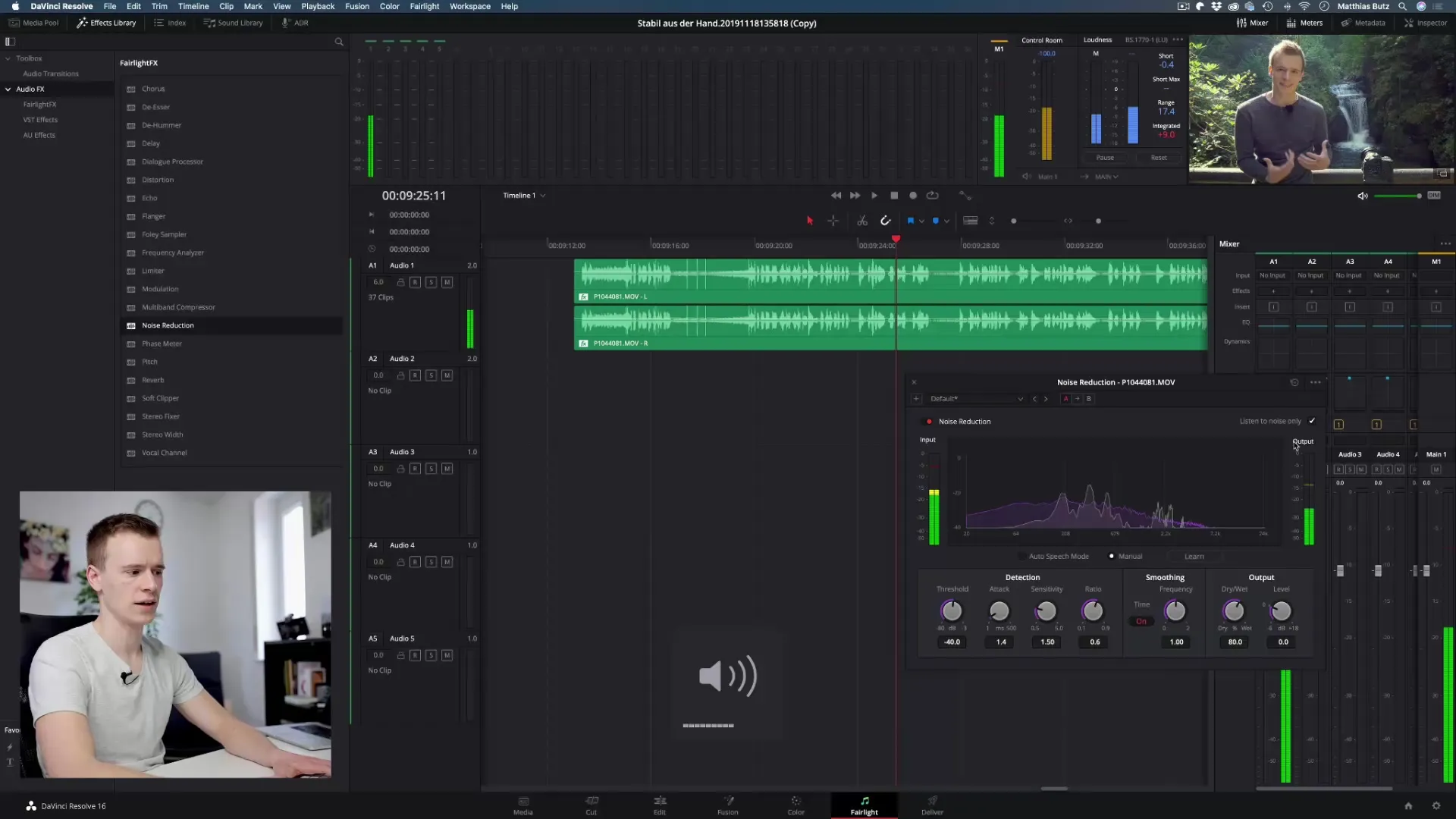
Étape 9: Utiliser des options alternatives
Si la méthode manuelle ne donne pas le résultat souhaité, des modes automatiques, comme le « Mode Speech Auto », sont disponibles. Cette fonction s'adapte dynamiquement et peut être plus efficace dans divers scénarios.
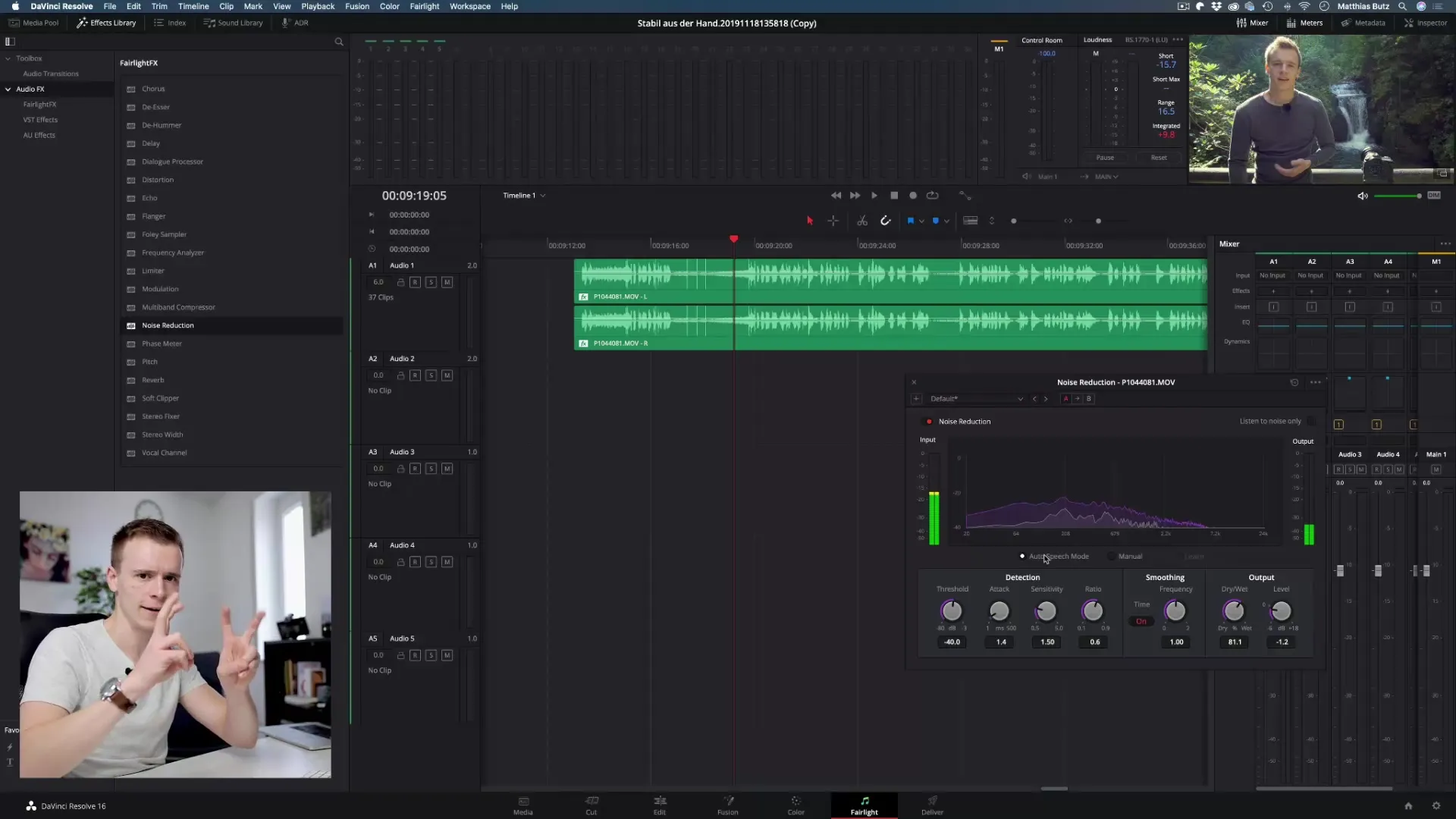
Étape 10: Post-traitement et ajustements finaux
Une fois que ton bruit a été supprimé, tu peux continuer à travailler avec l'inspecteur pour affiner les réglages. Tu y trouveras diverses options pour un traitement supplémentaire qui t'aideront à améliorer la qualité audio afin qu'elle réponde à tes exigences.
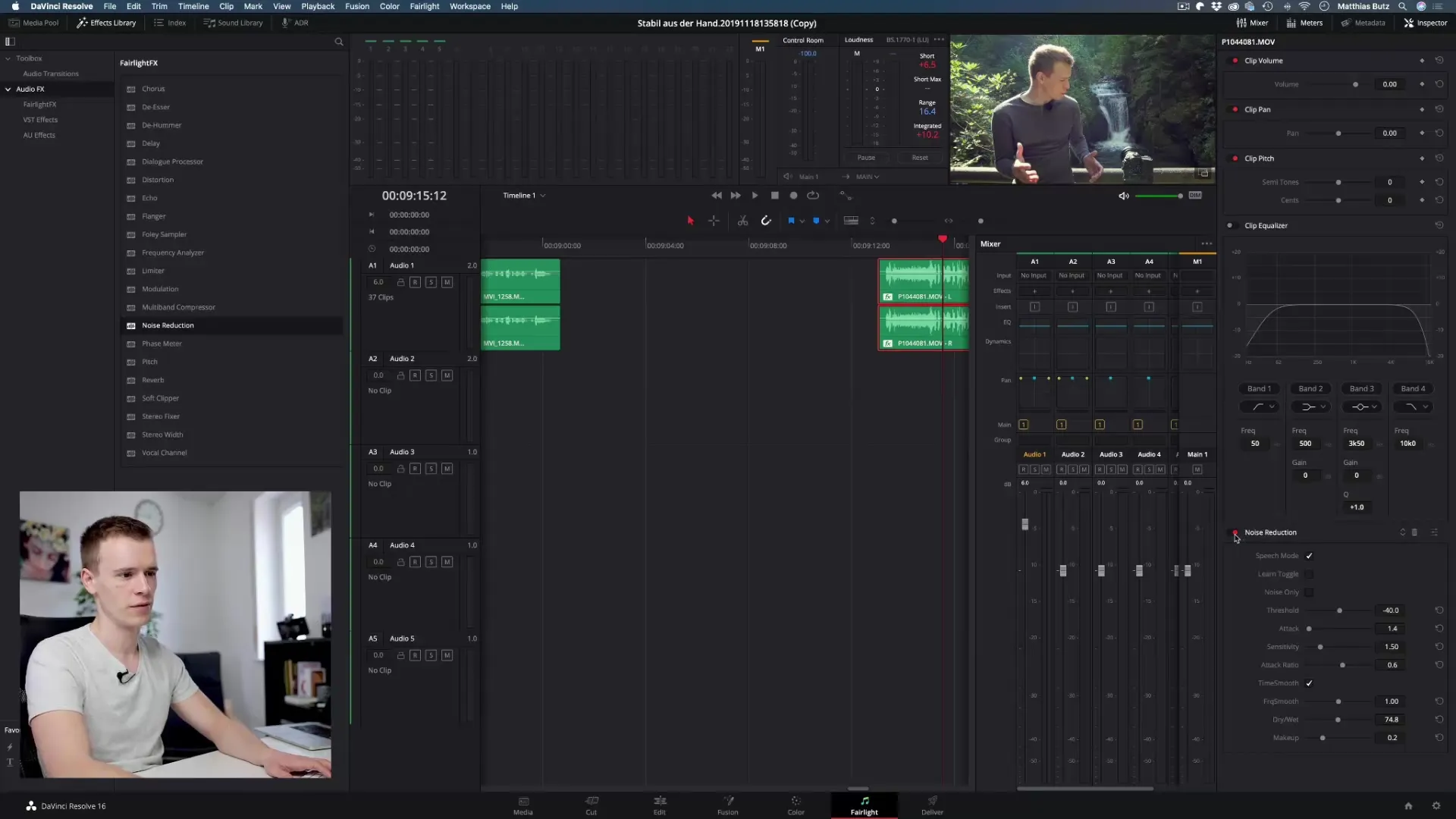
Résumé - Éliminer le bruit dans DaVinci Resolve avec un guide simple
Éliminer le bruit dans DaVinci Resolve est une étape cruciale pour optimiser la qualité audio de tes vidéos. Avec les bons outils et techniques, tu peux t'assurer que ta voix est claire et distincte, sans bruits de fond désagréables.
Questions Fréquemment Posées
Comment puis-je éliminer le bruit dans DaVinci Resolve ?Tu peux utiliser la fonction de réduction de bruit pour identifier et supprimer le bruit.
Quels sont les meilleurs casques pour le traitement audio ?Des casques de haute qualité, fermés et circum-auriculaires sont idéaux, car ils isolent considérablement mieux le bruit.
La réduction de bruit fonctionne-t-elle toujours parfaitement ?Non, les résultats peuvent varier ; des réglages précis sont essentiels pour des résultats optimaux.
Devrais-je éviter le bruit lors de l'enregistrement ?Oui, tu obtiendras les meilleurs résultats si tu essaies d'utiliser du matériel aussi exempt de bruit que possible lors de l'enregistrement.
Où puis-je trouver la réduction de bruit dans DaVinci Resolve ?Dans la section des effets de ton unité de mixage, tu peux activer et régler la réduction de bruit.


